网络配置指南如何在Linux系统中更改IP地址
在现代的IT环境中,Linux操作系统因其稳定性、安全性和灵活性而广受欢迎,无论是在服务器管理、云计算还是嵌入式系统开发中,Linux都扮演着重要的角色,在这些应用场景中,有时我们需要更改Linux系统的IP地址,以适应网络环境的变化或进行故障排除,本文将为您提供一个详细的指南,介绍如何在Linux系统中更改IP地址。
了解IP地址的重要性
在开始之前,让我们简要回顾一下IP地址的重要性,IP地址是网络中设备的唯一标识符,它允许设备之间进行通信,在局域网(LAN)中,IP地址通常由DHCP服务器自动分配,而在更广泛的互联网中,IP地址则由ISP分配,更改IP地址可能会影响网络连接和设备间的通信,因此在进行更改之前,了解其影响至关重要。
使用命令行更改IP地址
在Linux系统中,更改IP地址通常通过命令行完成,以下是一些常用的命令和步骤:
1 临时更改IP地址
如果您只是想临时更改IP地址(进行网络测试),可以使用ifconfig或ip命令,这些更改在重启后不会保留。
-
使用ifconfig(较老的系统):
sudo ifconfig eth0 192.168.1.100 netmask 255.255.255.0
这里
eth0是网络接口名称,168.1.100是新的IP地址,255.255.0是子网掩码。 -
使用ip(较新的系统):
sudo ip addr add 192.168.1.100/24 dev eth0
这里
/24表示子网掩码为255.255.0。
2 永久更改IP地址
对于需要永久更改IP地址的情况,您需要编辑网络配置文件,这些文件的位置和格式取决于您使用的Linux发行版。
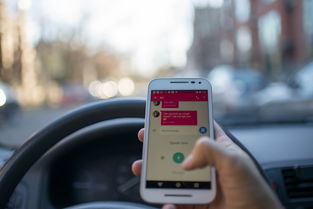
-
对于基于Debian的系统(如Ubuntu): 编辑
/etc/network/interfaces文件:sudo nano /etc/network/interfaces
添加或修改以下内容:
auto eth0 iface eth0 inet static address 192.168.1.100 netmask 255.255.255.0 gateway 192.168.1.1
这里
eth0是网络接口名称,168.1.100是新的IP地址,168.1.1是网关地址。 -
对于基于Red Hat的系统(如CentOS): 编辑
/etc/sysconfig/network-scripts/ifcfg-eth0文件:sudo nano /etc/sysconfig/network-scripts/ifcfg-eth0
添加或修改以下内容:
DEVICE=eth0 BOOTPROTO=static ONBOOT=yes IPADDR=192.168.1.100 NETMASK=255.255.255.0 GATEWAY=192.168.1.1
保存并退出编辑器后,重启网络服务以应用更改:
sudo systemctl restart network
验证IP地址更改
更改IP地址后,您需要验证更改是否成功,以下是一些常用的命令:
-
检查当前IP地址:
ip addr show
或者
ifconfig
-
测试网络连通性:
ping 8.8.8.8
这里
8.8.8是Google的公共DNS服务器地址,用于测试网络连通性。
遇到的问题及解决方案
在更改IP地址的过程中,您可能会遇到一些问题,以下是一些常见问题及其解决方案:
-
网络接口未激活: 确保您的网络接口是激活状态,您可以使用以下命令检查和激活网络接口:
sudo ip link set eth0 up
或者
sudo ifconfig eth0 up
-
DHCP冲突: 如果您的系统配置为通过DHCP自动获取IP地址,更改为静态IP地址可能会导致冲突,确保您选择的IP地址不在DHCP服务器分配的范围内。
-
网络服务未重启: 更改配置文件后,确保重启网络服务以应用更改:
sudo systemctl restart network
或者
sudo service network-manager restart
更改Linux系统的IP地址是一个相对简单的过程,但需要谨慎操作,以避免网络中断或配置错误,通过遵循上述步骤,您可以轻松地更改IP地址,并确保系统的网络连接正常,在进行任何更改之前,请确保您了解网络配置,并在必要时咨询网络管理员。
希望这篇文章能帮助您掌握在Linux系统中更改IP地址的技能,如果您有任何疑问或需要进一步的帮助,请随时在评论区留言,我会尽快回复您。
相关文章
-
轻松掌握,如何查看进程ID(PID)详细阅读

亲爱的读者朋友们,你是否曾经在计算机上遇到一些需要管理或监控的进程,却不知如何查看它们的进程ID(PID)?别担心,这篇文章将带你轻松掌握查看PID的...
2025-10-01 260
-
深入解析,计算机网络体系结构的演变与未来趋势详细阅读

在数字化时代,计算机网络已经成为我们生活中不可或缺的一部分,从电子邮件到在线视频会议,从云计算到物联网,计算机网络支撑着现代社会的每一个角落,本文将深...
2025-09-30 274
-
解锁创意之门,Photoshop图片教程的魔法世界详细阅读

亲爱的朋友们,欢迎来到这个充满魔法的Photoshop(简称PS)图片教程世界!在这个数字化的时代,PS不仅仅是一个软件,它是艺术家的画笔,设计师的调...
2025-09-30 220
-
揭秘空间动画代码,创造动态视觉效果的魔法详细阅读

在数字时代,空间动画代码已经成为网站和应用程序中不可或缺的一部分,它们不仅能够提升用户体验,还能增强信息的传达效果,本文将带你深入了解空间动画代码的魔...
2025-09-29 228
-
匈牙利命名法,编程中的命名艺术与实践详细阅读

在编程的世界里,代码的可读性是至关重要的,一个清晰、直观的命名约定可以帮助开发者更快地理解代码的功能和结构,匈牙利命名法(Hungarian Nota...
2025-09-29 237
-
潘多拉固件,解锁智能设备的无限可能详细阅读

在数字化时代,智能设备已经成为我们生活中不可或缺的一部分,它们不仅提高了我们的生活质量,还为我们提供了前所未有的便利,智能设备的潜力远不止于此,我们将...
2025-09-28 242
-
探索分数阶傅立叶变换,数学之美与工程应用的桥梁详细阅读

在现代科学和技术的广阔天地中,傅立叶变换无疑是一个耀眼的明星,它不仅在数学领域有着举足轻重的地位,而且在信号处理、图像分析、量子物理等众多领域中发挥着...
2025-09-28 239
-
数据挖掘,挖掘数字宝藏的魔法工具详细阅读

在当今这个信息爆炸的时代,数据无处不在,它们像一颗颗散落在沙滩上的珍珠,等待着我们去发现和串联,数据挖掘,就是那个神奇的魔法工具,它能帮助我们从海量的...
2025-09-28 221
